Come accedere facilmente al telefono Android in remoto dal PC?
Sei mai stato infastidito da un messaggio WhatsApp quando usi il tuo laptop o PC? Di solito è seguito da te che metti in pausa il tuo lavoro o gioco sul tuo PC per rispondere a quel testo o aprire quella notifica sul tuo telefono Android. O forse vuoi rispondere in modo sottile a un amico mentre fai una lezione senza tirare fuori il telefono e attirare l’attenzione del tuo insegnante. Questo blog è per voi.
Quindi, come accedere in remoto a un telefono Android da un PC? In questo articolo parleremo di come accedere al telefono Android da PC da remoto in 3 parti:
- È anche possibile l’accesso remoto Android da PC?
- Come scegliere?
- Alcune app di terze parti che consentono di accedere in remoto al tuo telefono Android da un PC.
Quindi, cominciamo!
Parte 1: È possibile accedere da remoto a un telefono Android?
La risposta breve è sì. Puoi sicuramente accedere in remoto a un telefono Android da un PC.
Esistono diversi modi per accedere in remoto ad Android da un PC. Puoi utilizzare app di terze parti per controllare in remoto il tuo telefono Android dal tuo PC oppure puoi utilizzare il tuo PC Windows per farlo. Prima di passare ad alcune app di terze parti che puoi utilizzare per accedere ad Android da un PC in remoto, ecco come puoi farlo dal tuo PC Windows 10.
Windows 10 ti offre un modo di base per accedere in remoto al tuo telefono Android tramite un’app chiamata Your Phone Companion (di Microsoft Corporation). Questa app ha tutte le funzionalità di accesso remoto di base come visualizzare e inviare messaggi, vedere 25 immagini più recenti, gestire le chiamate, ecc.
Scarica l’app dal Play Store e firma utilizzando lo stesso ID del tuo PC. Avvia l’app sul tuo telefono Android e Windows 10 contemporaneamente e sei a posto. Ora puoi accedere al telefono Android dal PC da remoto!
Come accennato in precedenza, l’app Your Companion ha delle limitazioni. Non preoccuparti! Nella prossima sezione, esamineremo alcune app di terze parti più votate per accedere ad Android da PC in remoto.
Parte 2: App di terze parti per accedere ad Android da PC in remoto
Prima di continuare a discutere di queste app di terze parti per accedere ad Android da PC in remoto, tieni presente che tutte queste app hanno configurazioni diverse in termini di specifiche e poche altre cose.
1. Visualizzatore di squadra
Devi aver sentito parlare di TeamViewer in quanto è una delle app di accesso remoto più comunemente utilizzate. TeamViewer è uno degli strumenti di accesso remoto preferiti utilizzati dai giocatori per giocare a giochi come Clash of Clans sui grandi schermi dei loro PC. Quindi, come utilizzare TeamViewer per accedere in remoto ad Android dal PC?
Passo 1: Installa l’app TeamViewer QuickSupport o TeamViewer Host dal Play Store sul tuo telefono Android.
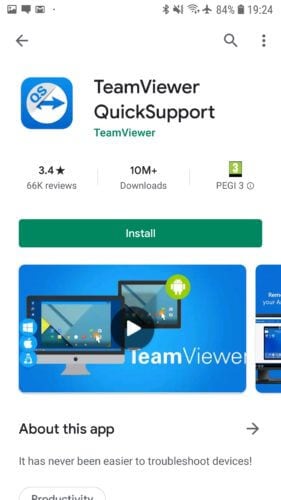
Passo 2: Apri l’app e segui le istruzioni sullo schermo. A seconda del tuo dispositivo Android, potresti dover installare un’app per attivare l’accesso remoto. Ciò non influirà sul normale funzionamento del tuo smartphone. Una volta completata l’intera configurazione, viene generato un ID utente per il dispositivo.
Passo 3: Ora aperto https://start.teamviewer.com sul tuo PC e inserisci l’ID generato in precedenza in ‘Partner-ID’. Se desideri utilizzare TeamViewer per accedere ad Android da PC in remoto solo una volta, seleziona ‘Esegui solo’ per usarlo senza installarlo. Altrimenti puoi installare TeamViewer completamente e dare all’app le autorizzazioni necessarie per iniziare a usarlo.
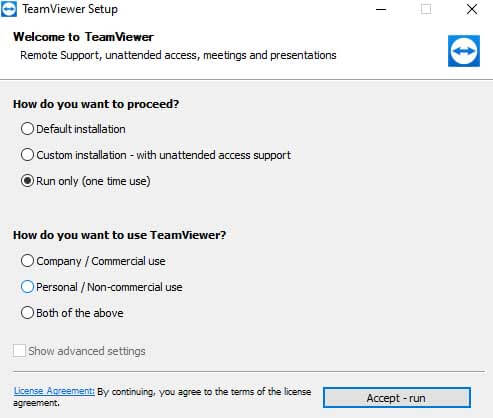
Una volta installata l’app TeamViewer sul tuo PC, inserisci il tuo ‘Partner-ID’ per accedere ad Android da PC da remoto!
2. Scrcpy
Scrcpy è una delle poche app che ti permetterà di controllare completamente il tuo dispositivo Android dal tuo PC. La parte migliore di questa app è che è un’app open source e completamente gratuita. Inoltre, non ha bisogno dell’accesso come root al tuo dispositivo Android. Tutto ciò che serve è collegare il tuo dispositivo Android tramite USB o collegare sia il tuo smartphone che il PC. Qui collegheremo il nostro dispositivo Android tramite USB al tuo PC.
Passo 1: Vai su https://github.com/Genymobile/scrcpy e installa Scrcpy sul tuo PC.
Passo 2: Vai su ‘Impostazioni’->’Sistema’->’Sviluppatore’ e abilita il debug USB sul tuo dispositivo Android.
Passo 3: Estrai il file scaricato sul tuo PC e clicca su “scrcpy.exe” e poi su “Esegui come amministratore”. Ci vorrà quasi 1 minuto per connettersi e il tuo telefono Android apparirà sullo schermo del tuo PC.
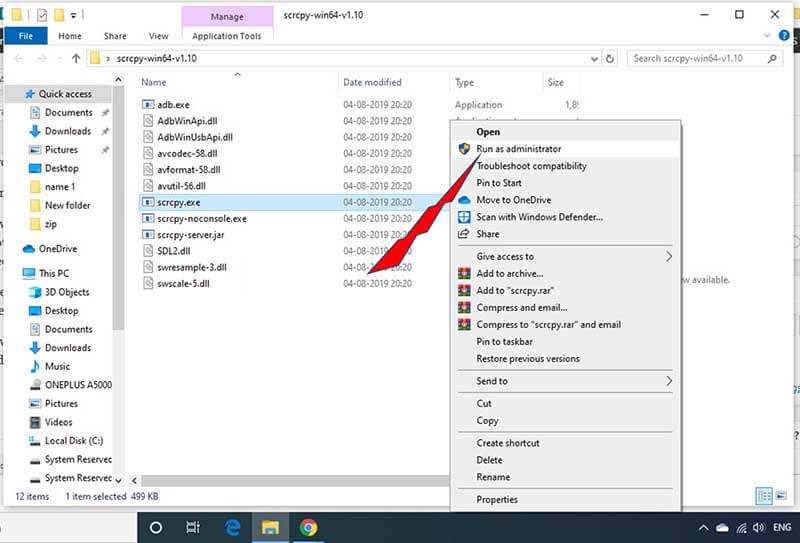
E questo è tutto! Sei pronto per partire. Ecco come puoi usare Scrcpy per accedere in remoto ad Android dal tuo PC.
3. AirDroid
Airdroid offre le tue due diverse opzioni per accedere al telefono Android dal PC in remoto. AirDroid ti consente di abilitare l’accesso remoto ad Android da PC per dispositivi rooted e non root.
La prima opzione per accedere a un telefono Android da un PC in remoto utilizzando AirDroid è utilizzare il client AirDroid Desktop.
Passo 1: Semplicemente, installa AirDroid App sul tuo telefono e client AirDroid Desktop sul tuo PC.
Passo 2: Crea un account AirDroid sul tuo telefono e usa le stesse credenziali per accedere al client desktop AirDroid.
Passo 3: Una volta aperto il client AirDroid Desktop, vai all’icona del binocolo sul lato destro e scegli il tuo dispositivo. Fare clic su ‘Connessione remota’ per stabilire rapidamente una connessione.
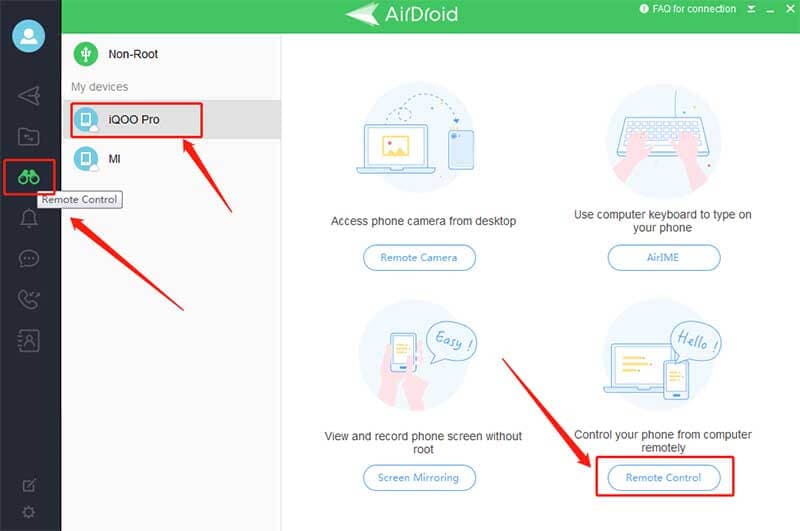
E questo è tutto. Ora puoi accedere al telefono Android dal PC in remoto.
Puoi anche utilizzare AirDroid Web Client per accedere in remoto al telefono Android da un PC. Usa le stesse credenziali utente create sulla tua app AirDroid sul tuo telefono e accedi a Client Web AirDroid. Segui gli stessi passaggi indicati nei passaggi precedenti per accedere in remoto ad Android da un PC.
Parte 3: Come scegliere l’app giusta?
Sono disponibili molte app di terze parti per accedere al telefono Android da PC in remoto. Ma quale dovresti scegliere per le tue esigenze? Ogni app ha alcune limitazioni, tanto per cominciare, ma quali sono le tue esigenze per accedere in remoto ad Android da un PC.
Ad esempio, se desideri solo visualizzare e inviare messaggi, anche l’app Your Companion fornita da Microsoft Corporation può fare il lavoro. D’altra parte, se vuoi fare di più che inviare messaggi di testo utilizzando l’accesso remoto Android dal PC, come giocare al tuo gioco Android preferito su uno schermo più grande del tuo PC, devi scegliere opzioni migliori come quelle menzionate sopra: AirDroid , TeamViewer, ecc.
Prima di passare alla conclusione su come accedere da remoto a un telefono Android da PC, ecco un ultimo consiglio da parte nostra. Non è consigliabile scaricare un’app per l’accesso remoto Android da un PC che richiede il root del telefono. Oltre a questo, puoi sempre guardare le recensioni e le valutazioni degli utenti sul Google Play Store per scegliere l’app giusta per accedere al telefono Android dal PC da remoto.
Consiglio: usa MirrorGo per accedere al telefono Android dal PC
In passato ci si sarebbe solo sognati di gestire il dispositivo di un’altra piattaforma dal proprio computer. Tuttavia, ora è molto possibile, grazie a Wondershare MirrorGo. L’affidabile applicazione ti offre l’accesso remoto ai contenuti del telefono Android tramite il PC Windows. Oltre ad Android, l’app è in grado di accedere a un dispositivo iOS.
Ecco alcune delle principali funzionalità di MirrorGo:

Wondershare MirrorGo
Rispecchia il tuo dispositivo Android sul tuo computer!
- Consentire il pieno controllo del telefono Android da un PC.
- Trascina e rilascia i file tra il telefono e il computer.
- Record lo schermo del dispositivo Android.
- Visualizza multiplo notifiche contemporaneamente senza sollevare il telefono.
- Utilizza Applicazioni Android sul tuo PC per un’esperienza a schermo intero.
Scarica il programma sul tuo PC Windows e segui la guida qui sotto per sapere come accedere da remoto al telefono Android:
Passaggio 1: esegui MirrorGo e collega il telefono al PC
Dopo aver installato l’app, avviala sul tuo computer. Contemporaneamente, collega il tuo dispositivo Android al PC utilizzando un cavo USB.
Abilita le impostazioni USB dal telefono, principalmente quando intendi trasferire file da un dispositivo all’altro.

Passaggio 2: abilita la modalità sviluppatore e il debug USB
Assicurati che la Modalità sviluppatore sia abilitata sul dispositivo. In caso contrario, vai al menu Impostazioni del dispositivo Android e accedi al Numero build dall’opzione Informazioni sul telefono. Toccalo 7 volte. Accedi alla modalità di debug dall’opzione sviluppatore disponibile dal menu Impostazioni. Si prega di abilitarlo e toccare OK.

Passaggio 3: accedi al telefono Android da remoto
Dall’interfaccia di MirrorGo, potrai controllare i contenuti del telefono Android utilizzando il mouse e la tastiera del tuo PC.

Conclusione
Queste app ti permetteranno di accedere facilmente ai telefoni Android da un PC da remoto, ma scegliere quello giusto è la chiave. La parte più importante è capire cosa stai cercando da un controllo di accesso remoto del tuo telefono Android dal tuo desktop. Una volta impostate le tue esigenze, scegli quella giusta e sei pronto!
ultimi articoli
